Inhoudsopgave
Probleemomschrijving: In een Windows 10 OS, wanneer u naar Start > Instellingen > Rekeningen > Iemand anders toevoegen aan deze PC Er gebeurt niets, zodat u geen nieuw gebruikersaccount op de computer kunt toevoegen. Dit probleem doet zich zelfs voor bij schone Windows 10-installaties of na een Windows 10-update op zowel pc's als Tablet-apparaten.

Het probleem "kan geen nieuw account toevoegen" lijkt vaak te worden veroorzaakt in Windows 10-apparaten wanneer u een Microsoft-account gebruikt om u aan te melden bij het apparaat.
In deze tutorial vindt u gedetailleerde instructies voor het maken van een nieuw gebruikersaccount met behulp van opdrachtprompt of de opties Gebruikersaccounts op Windows 10.
Hoe te verhelpen: Kan geen nieuw gebruikersaccount toevoegen in Windows 10 of Windows 8/8.1.
Methode 1. Maak een nieuw account aan via de opties Gebruikersaccounts.Methode 2. Maak een nieuwe gebruiker aan via opdrachtprompt.Methode 1. Hoe maak je een nieuw account aan in Windows 10 via de opties Gebruikersaccounts
1. Zorg ervoor dat u op uw computer bent ingelogd met een account met beheerdersrechten.
2. Druk tegelijkertijd op de Win + R toetsen om het run commando vak te openen en typ
- controle gebruikerswachtwoorden2
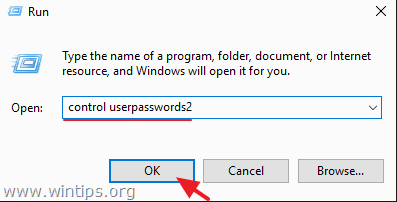
3. Klik op de Toevoegen knop om de nieuwe gebruiker aan te maken.
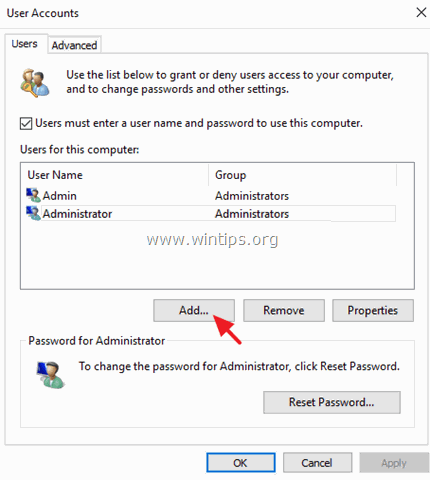
4. Kies dan Aanmelden zonder Microsoft-account (niet aanbevolen).
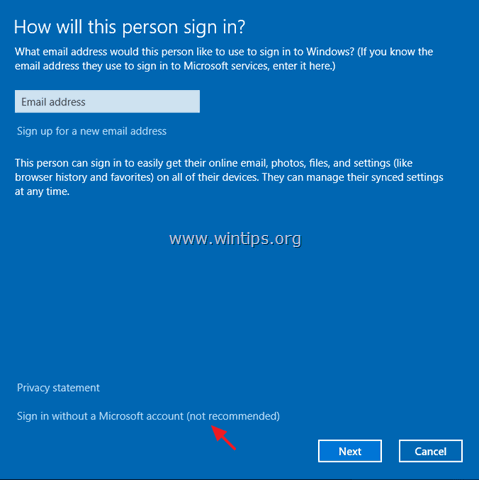
5. Klik op Lokale rekening .
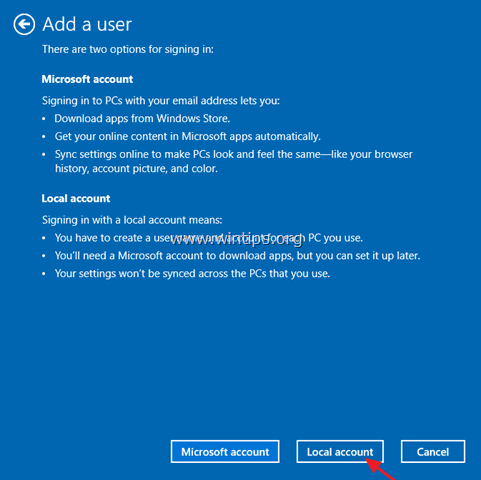
6. Voer de gegevens van de nieuwe gebruiker in (Gebruikersnaam en wachtwoord) en druk op Volgende .

7. Klik op Afwerking bij het laatste scherm.
8. Nu kunt u zich afmelden (of opnieuw opstarten) en u aanmelden bij Windows met de nieuwe account. *
Tot nu toe had u een nieuwe lokale account op uw computer moeten aanmaken met standaard rechten. Bovendien:
- Als u het wachtwoord voor de nieuwe gebruiker wilt wijzigen:
-
- Selecteer de nieuwe gebruiker. Klik op de Wachtwoord opnieuw instellen knop.
- Als u de nieuwe gebruiker Administratieve rechten wilt geven, dan:
1. Selecteer de nieuwe gebruiker in de gebruikerslijst en selecteer Eigenschappen .
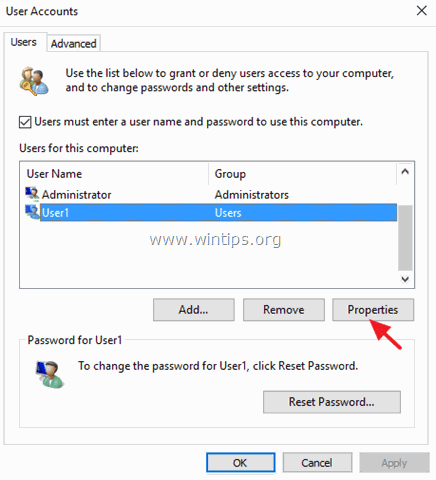
2. Controleer de Beheerder vak en klik op OK .
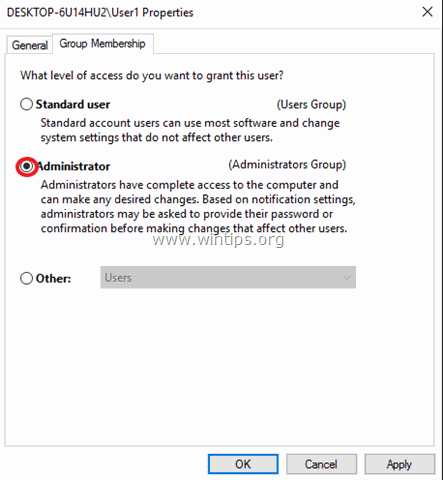
Methode 2. Hoe maak je een nieuwe gebruiker op Windows 10 met behulp van opdrachtprompt.
1. Klik met de rechtermuisknop op het menu Start en selecteer Opdrachtprompt (Admin).
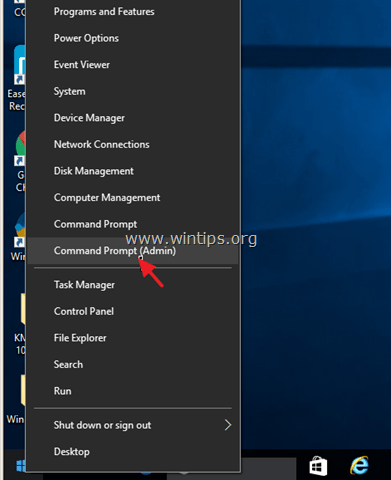
2. Typ op de opdrachtprompt het volgende commando en druk op Ga naar :
- net gebruiker < nieuwe-account-naam > < nieuw-account-wachtwoord > /add
Als u bijvoorbeeld een nieuwe rekening wilt aanmaken met gebruikersnaam "User1" en wachtwoord "user523" dan moet u typen:
- net user User1 user523 /add
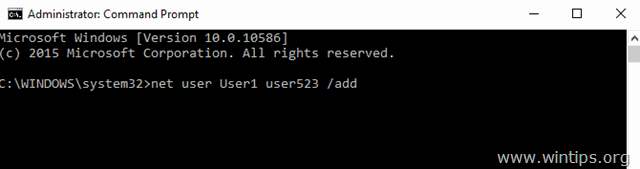
3. Als u de nieuwe gebruiker Admin-rechten wilt geven, geef dan het volgende commando en druk op Ga naar :
- net localgroup administrators < nieuwe-account-naam > /add
bijv. In ons voorbeeld moet u typen:
- net localgroup administrators User1 /add
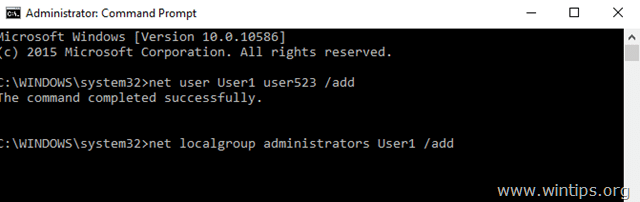
4. Sluit het opdrachtpromptvenster en start uw computer opnieuw op om in te loggen met uw nieuwe account.
Dat is het! Laat me weten of deze gids je heeft geholpen door je commentaar achter te laten over je ervaring. Like en deel deze gids om anderen te helpen.

Andy Davis
De blog van een systeembeheerder over Windows





